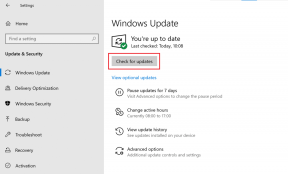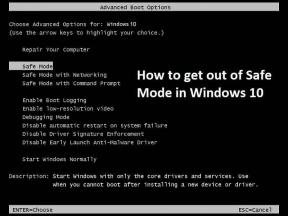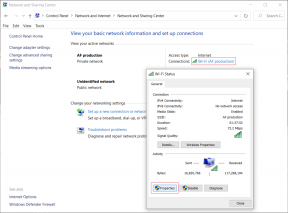Microsoft Teamsi teavitusheli muutmine
Miscellanea / / October 14, 2023
Microsoft Teamsi populaarsus on viimastel aastatel hüppeliselt kasvanud. Ükskõik, kas kuulute ettevõttesse, idufirmasse, ettevõttesse või haridusorganisatsiooni, Teams tagab sujuva suhtluse ja failide jagamise meeskonnaliikmete vahel. Kui Teamsi tarkvara on teie töövoo lahutamatu osa, muutke parema kogemuse saamiseks töölaual ja mobiilis Teamsi teavitusheli.

Sa võid mitu Teamsi märguannet märkamata kui kasutate mobiiltelefonis ja lauaarvutis standardset rakenduse teavitusheli. See on veelgi silmatorkavam väikesel mobiiliekraanil, kus saate oma meiliteenuse pakkujalt, sotsiaalmeedia kontodelt ja kiirsuhtlusrakendustelt kümneid märguandeid. Saate muuta Teamsi sõnumite ja sissetulevate kõnede märguandeheli ega jäta liikvel olles kunagi tähelepanuta olulistest värskendustest.
Microsoft Teamsi teavitusheli muutmine Androidis
Microsoft Teams ühildub Androidi süsteemi teavituskanalitega. Saate Teamsi teavituskogemust Androidis täpselt kohandada nagu professionaal. Saate vaigistada mitme grupi ja kanali sõnumeid, kohandada kõnede helisid, sõnumite märguandeid ja isegi keelata mittevajalike rühmade ja kontode märguanded.
Samm 1: Leidke oma Android-telefonist Microsoft Teamsi ikoon. Puudutage seda pikalt. Rakenduse teabemenüü avamiseks puudutage „i”.
2. samm: Valige Märguanded. Vaikimisi on kõik Teamsi märguanded vaikemärguandeheliga lubatud.
3. samm: Saate muuta Teamsi rakenduste, kõnede, kanalite, vestluste, @Everyone sõnumite, failide, koosolekute, @mainimiste, reaktsioonide ja ülesannete märguandeheli.
4. samm: Valime Vestlused (kuna see on Teamsi enimkasutatav teavituste kategooria).

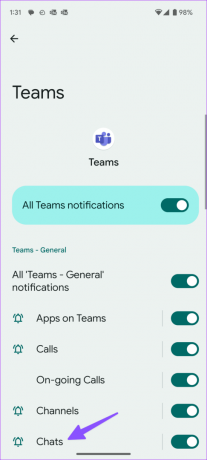
5. samm: Puudutage järgmises menüüs valikut Heli. See avab teie telefoni helivalija vaikemenüü.
6. samm: Valige kategooriast asjakohane heli ja oletegi valmis.


7. samm: Minge tagasi ja valige Kõned. Puudutage valikut Heli ja määrake mõni muu helifail Teamsi kõnede helinaks.
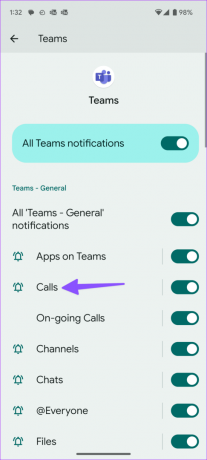

Samamoodi saate muuta kõigi Androidi Teamsi märguannete heli. Saate kohandada samu seadeid kõigi oma organisatsiooni ja töökontode jaoks.
Muutke iPhone'is Microsoft Teamsi teavitusheli
Erinevalt Androidist peate teavitusheli muutmiseks kasutama oma iPhone'is Teamsi rakenduse seadeid. Ettevõte pakub korraliku hulga toone, mille vahel valida. Siin on, mida peate tegema.
Samm 1: Avage oma iPhone'is rakendus Microsoft Teams.
2. samm: Puudutage vasakus ülanurgas oma profiilipilti. Veenduge, et oleksite sisse logitud asjakohasele kontole või organisatsiooni.
3. samm: Puudutage valikut Märguanded.
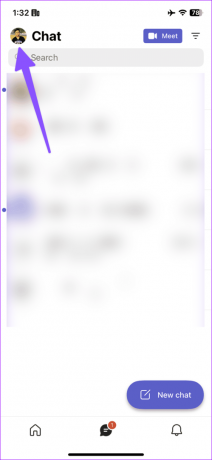
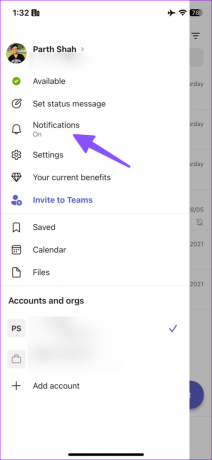
4. samm: Valige Heli.
5. samm: Lisaks vaiketoonile saate valida enam kui 10 helimärguande hulgast.

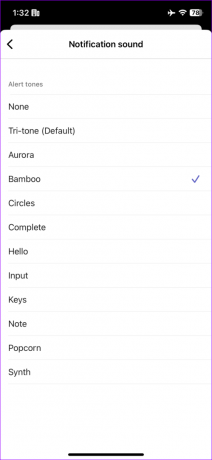
Teamsi kõne helinat iPhone'i rakenduses ei saa muuta. Funktsionaalsus on piiratud ainult Androidi ja töölauarakendustega. Saate blokeerida märguanded vaiksetel tundidel, kui töölauarakendus on aktiivne või koosolekute ajal samast menüüst.
Microsoft Teamsi teavitusheli muutmine Windowsis
Kohandamise osas Meeskondade teavitusheli töölaual pole kasutuskogemus nii paindlik kui mobiilirakenduste puhul. Saate kohandada kõne helinat, kuid vestlusteatiste puhul peate Windowsis süsteemiheli kohandama. Kontrollime seda tegevuses.
Tweak Teamsi kõnede helinat
Kuna Teams kasutab sama kasutajaliidest nii Windowsi kui ka Maci rakendustes, saate kasutada allolevaid samme, et muuta Teamsi kõnehelinat ka Macis.
Samm 1: Avage töölaual Teams ja klõpsake paremas ülanurgas kolme horisontaalse punkti menüüd. Avage Seaded.
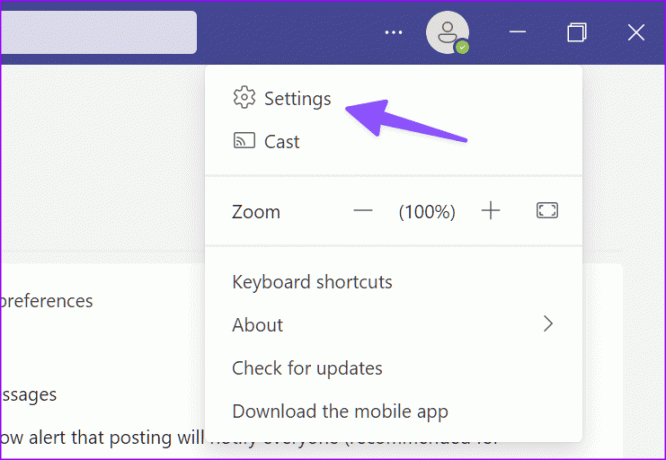
2. samm: Valige külgribal Kõned.

3. samm: Laiendage menüüd „Teie kõned” ja valige sissetulevate kõnede jaoks mõni muu helin.
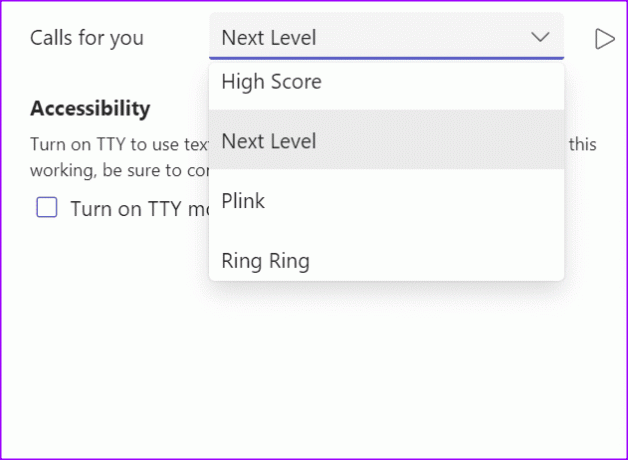
4. samm: Tooni kontrollimiseks vajutage esitusikooni. Sulgege seaded.
Teamsi sõnumiheli muutmine
Microsoft Teams kasutab kasutajate hoiatamiseks vaikimisi Windowsi teavitusheli. Peate juhtpaneeli menüüs muutma süsteemi teavitusheli.
Samm 1: Vajutage Windowsi klahvi, tippige Muutke süsteemi helisidja vajutage sisestusklahvi.

2. samm: See avab helimenüü. Kerige programmisündmuste menüüs jaotiseni Teavitus.

3. samm: Laiendage menüüd Helid ja valige mõni muu heli.
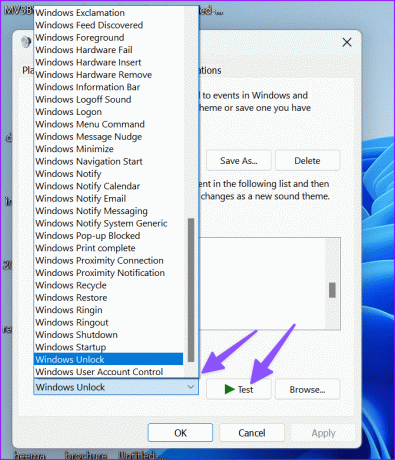
Võite ka klõpsata Sirvi, et kasutada vaikemärguandehelina kohalikku faili. Heli kontrollimiseks klõpsake nuppu Test ja klõpsake nuppu Rakenda. Valige OK ja sulgege menüü.
Kas ma saan Macis muuta Microsoft Teamsi teavitusheli?
Microsoft Teams kasutab Macis kohandatud teavitusstiili ja heli. Macis ei saa rakenduse märguande heli muuta.
Kohandage oma meeskonnakogemust
Meeskondade tõhusad kasutajad peaksid uurima rakenduse seadeid ja muutma teavitusheli vastavalt oma eelistustele. Mida sa ootad? Tehke vajalikke muudatusi ja püsige viimaste sõnumitega kursis.
Viimati värskendatud 07. augustil 2023
Ülaltoodud artikkel võib sisaldada sidusettevõtte linke, mis aitavad toetada Guiding Techi. See aga ei mõjuta meie toimetuslikku terviklikkust. Sisu jääb erapooletuks ja autentseks.

Kirjutatud
Parth töötas varem EOTO.techis tehnilisi uudiseid kajastades. Praegu töötab ta Guiding Techis vabakutselisena, kirjutades rakenduste võrdlusest, õpetustest, tarkvara näpunäidetest ja nippidest ning sukeldudes sügavale iOS-i, Androidi, macOS-i ja Windowsi platvormidesse.